Créer une définition d'attribut personnalisé basée sur du texte libre
Ce type de définition d'attribut personnalisé permet aux utilisateurs et utilisatrices de saisir une valeur librement pour la catégorie, sans limitation d'une liste de valeurs prédéfinies.
Dans cet exemple, vous utilisez différents jeux de données contenant des informations clients, à des fins marketing. Chacun de ces jeux de données contient généralement des informations relatives à des clients d'une zone géographique spécifique, comme APAC, EMEA, NORAM, etc. Vous souhaitez rendre cette information de zone géographique disponible en tant que métadonnée pour les jeux de données. Pour ce faire, vous allez créer une catégorie d'attribut personnalisé, basée sur de texte, pour que les utilisateurs et utilisatrices puissent ajouter librement la zone géographique des jeux de données.
Procédure
Résultats
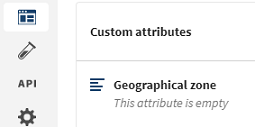
Cette page vous a-t-elle aidé ?
Si vous rencontrez des problèmes sur cette page ou dans son contenu – une faute de frappe, une étape manquante ou une erreur technique – dites-nous comment nous améliorer !
